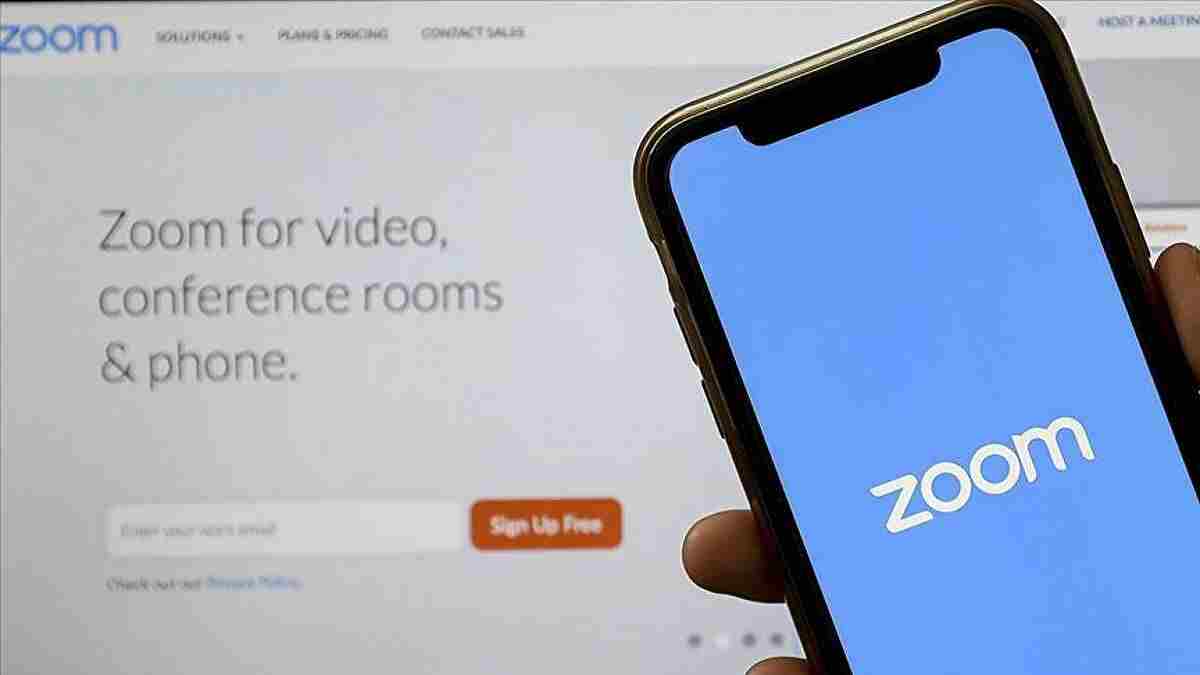Come creare o partecipare a una riunione Zoom? Sebbene a prima vista possa sembrare un’applicazione un po ‘complessa e difficile da usare a causa del suo approccio professionale, Zoom è in realtà un’app molto semplice da utilizzare in una qualsiasi delle sue diverse versioni mobile e web.
Di seguito descriviamo in dettaglio il processo per creare o partecipare a una riunione Zoom, sia su smartphone Android che su PC
Come creare o partecipare a una riunione Zoom su Android?
Indipendentemente dal dispositivo che utilizzerai, è necessario menzionare che puoi accedere a una riunione in Zoom senza creare un account. Tuttavia, se l’idea è di utilizzare questo strumento come app di videoconferenza predefinita e desideri ottenere il massimo da esso, potrebbe essere consigliabile creare un account o accedere utilizzando il tuo profilo Google o Facebook.
In ogni caso, una volta scaricata e installata l’app sul tuo telefonino da Google Play Store, questi sono i passaggi da seguire:
Dopo aver effettuato l’accesso, vedrai la schermata principale dell’app, che include opzioni come la creazione di una nuova riunione, la partecipazione a una riunione esistente, la pianificazione di una videoconferenza o la condivisione dello schermo.

Come creare o partecipare a una riunione Zoom su PC?
Il processo per utilizzare Zoom dal computer non è molto più difficile. Devi solo assicurarti di scaricare e installare l’app dal sito ufficiale sito web.
Una volta terminata l’installazione, segui semplicemente questi passaggi:
Per terminare o abbandonare la riunione, fare clic sul testo rosso “Fine” in basso a destra dello schermo.